Dokumentu un fotoattēlu anotēšana ir viena novienkāršākie atgriezeniskās saites sniegšanas veidi. Ja atrodaties tālrunī vai planšetdatorā, tas ir vēl vienkāršāk, ja varat vienkārši rakstīt un / vai zīmēt tieši uz fotoattēla vai dokumenta, un tam nav nepieciešama īpaša lietotne. Operētājsistēmā iOS 9 Apple redzēja, cik svarīga attēlu anotācija ir produktivitātes rīks, un Mail lietotnē ietvēra dažas jaudīgas attēlu anotācijas funkcijas. Ar iOS 10 Apple ir ieviesis šīs pašas funkcijas lietotnē Messages. Jebkuru attēlu, kuru vēlaties kopīgot, izmantojot iMessages vai SMS / MMS, tagad varat pievienot piezīmēm, neatstājot lietotni. Lūk, kā.
Marķēšanas rīki
Atzīmēšanas rīkos ietilpst vienkāršs zīmēšanas rīkskas atpazīst jūsu uzzīmētu formu, piem. loku un var to precizēt, teksta rīku teksta pievienošanai un palielināmo rīku. Teksta rīkos ietilpst rīki, kas ļauj iestatīt teksta orientāciju, izvēlēties citu fontu un mainīt teksta lielumu un krāsu.
Piekļuve marķēšanas rīkiem
Atveriet lietotni Ziņojumi un sastādiet jaunu ziņojumu. Pieskarieties kameras ikonai un atlasiet fotoattēlu no kameras ruļļa. Kad attēls ir ievietots ziņojumā, piesitiet tam. Jūs varēsit priekšskatīt visu attēlu. Šī priekšskatījuma ekrāna kreisajā apakšējā stūrī ir poga “Atzīmējums”. Pieskarieties tam.
Atzīmēšanas opcija atšķiras no opcijas Rediģēt, ar kuru tiks atvērtas tās pašas rediģēšanas vadīklas, kuras izmantojat lietotnē Fotoattēli.

Zīmēšanas rīks
Pieskarieties pildspalvas pogai tās apakšējā kreisajā stūrīAtzīmēšanas ekrāns, lai izvēlētos zīmēšanas rīku. Varat izvēlēties rīka krāsu no viena no astoņām noklusējuma krāsām. Iet uz priekšu un uzzīmējiet apli vai kvadrātu, lai kaut ko uzsvērtu uz attēla. Lietotne automātiski atpazīs formu un uzlabos to jums.
Piemēram, ja jūs uzzīmējat loku ap kaut ko, bet tas nebija ļoti glīts, lietotne automātiski ļaus jums izvēlēties precīzāku loku, lai to aizstātu.
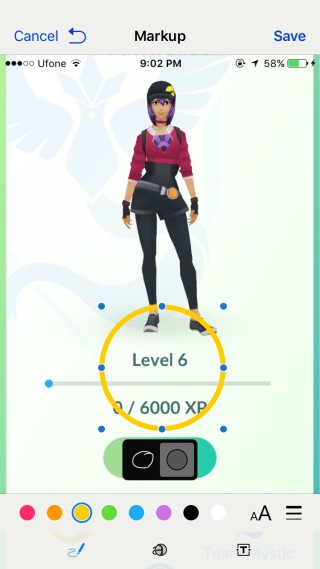
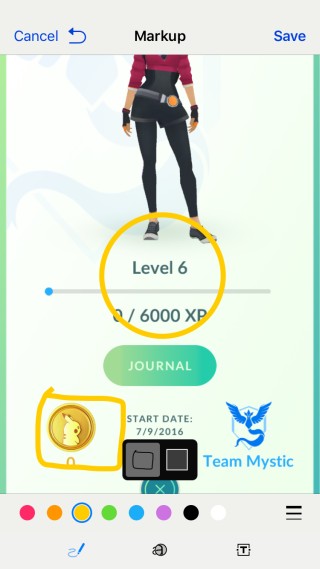
Teksta anotācijas rīks
Pieskarieties pogai T, kas atrodas apakšējā labajā stūrīAtzīmēšanas ekrāns, lai piekļūtu teksta rīkam. Ievadiet parādītā tekstlodziņa iekšpusē. Lai mainītu teksta krāsu, izmantojiet tās pašas krāsu vadīklas, kuras izmantojāt zīmēšanas rīkam.
Tekstlodziņa izmēru var mainīt un pārvietot, pieskaroties,turot un velkot to apkārt. Lai mainītu fontu, teksta orientāciju un fonta lielumu, pieskarieties pogai “A” blakus krāsu izvēles rīkam. Uznirstošajā izvēlnē atlasiet fontu un izmantojiet slīdni, lai mainītu teksta lielumu.
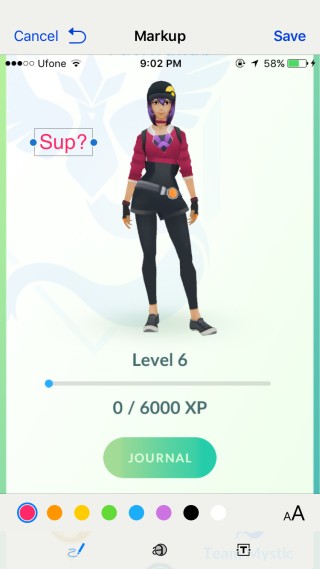
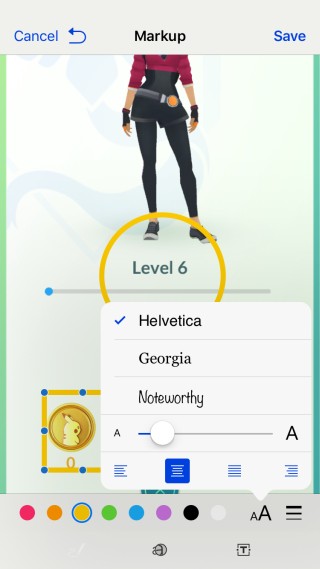
Palielināšanas rīks
Palielināšanas rīkam var piekļūt nopoga pa vidu. Tas izskatās kā aplis ar palielinātu burtu “a” tajā. Pieskarieties tam, un rīks parādīsies attēlā. Rīks nepaaugstina attēla daļu tieši zem tā. Tā vietā tas palielinās daļu, kas atrodas zem tā. Lai iegūtu pareizo pozīciju, jums būs mazliet jāspēlē ar to.
Apļveida instrumenta zaļie un zilie rokturi ļaus palielināt instrumenta izmēru un palielināt tā palielināmo laukumu.
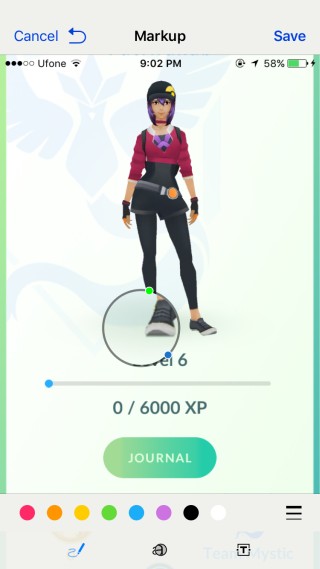
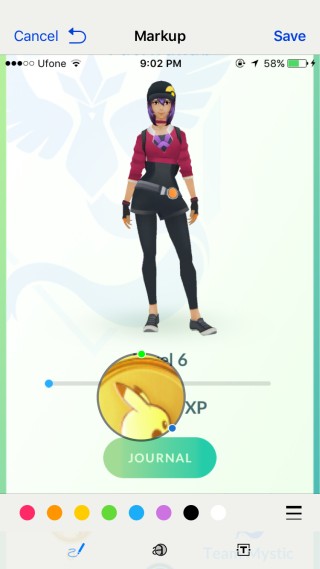
Saglabāšana un nosūtīšana
Pieskarieties pogai “Gatavs” pašā augšā, lai saglabātu izmaiņas, un pieskarieties pogai Sūtīt zaļās / zilās bultiņas pogu, lai nosūtītu to saņēmējam.













Komentāri